在安装操作系统时,使用U盘作为启动盘已经成为一种常见的选择。本文将为您介绍如何使用U盘安装Win10系统,帮助您轻松完成系统安装。
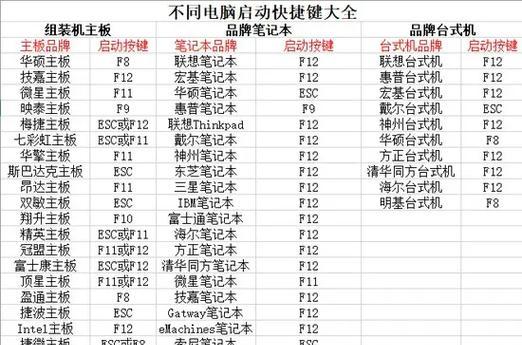
一、准备工作及所需材料
1.确保您拥有一台可以正常运行的电脑。
2.一根容量大于8GB的U盘。
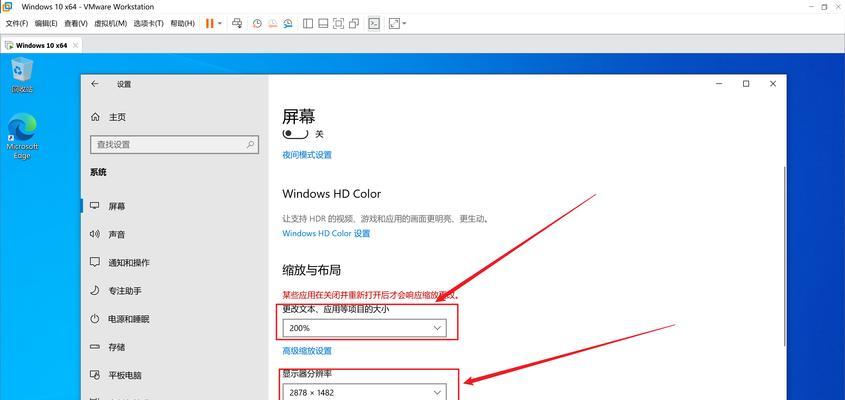
3.下载Win10系统的ISO镜像文件。
4.一个可靠的U盘制作工具。
二、制作Win10启动U盘
1.插入U盘到电脑上,并打开U盘制作工具。
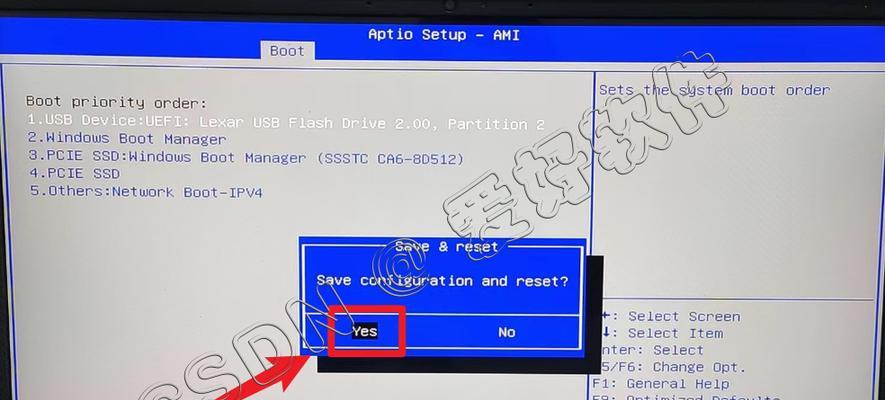
2.在工具中选择U盘所在的磁盘,并选择Win10系统的ISO镜像文件。
3.点击开始制作按钮,等待制作完成。
三、设置电脑启动顺序
1.关闭电脑并重新启动。
2.在开机过程中按下相应的按键(通常是F2、F8、F12或Delete键)进入BIOS设置界面。
3.在BIOS设置界面中找到启动选项,并将U盘设为第一启动设备。
4.保存设置并重新启动电脑。
四、安装Win10系统
1.电脑重新启动后,U盘会自动启动,出现Win10安装界面。
2.在安装界面中选择语言、时区和键盘布局等相关设置。
3.点击“安装”按钮,开始安装过程。
4.等待安装完成,并根据系统提示进行进一步的设置。
五、重启电脑并进入新系统
1.完成系统安装后,电脑会自动重启。
2.在重启过程中,拔掉U盘以避免再次启动到U盘。
3.电脑重启后,进入新安装的Win10系统,并根据个人需求进行进一步的个性化设置。
六、注意事项及常见问题解决
1.请确保U盘中的重要数据已备份,制作启动盘时会格式化U盘。
2.若无法进入BIOS设置界面,请查阅电脑厂商提供的手册或官方网站。
3.若U盘制作不成功,请尝试更换U盘制作工具或重新下载ISO文件。
通过本文的详细教程,您已经学会了如何使用U盘安装Win10系统。希望本文能对您有所帮助,使您能够顺利完成系统安装并享受Win10带来的便利与优势。祝您安装成功!










